相信许多伙伴还不了解CorelDraw X4怎样制作空心心形图片的简单操作,不过没关系,下面就分享了CorelDraw X4制作空心心形图片的教程,希望感兴趣的朋友都来共同学习哦。
我们需要先打开CorelDraw X4软件,新建文件如图,
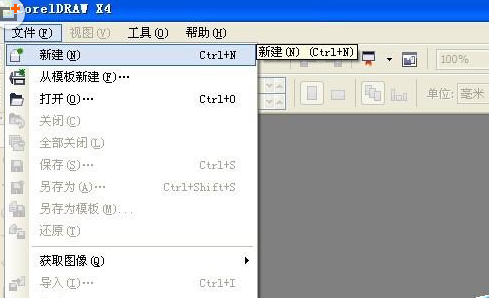
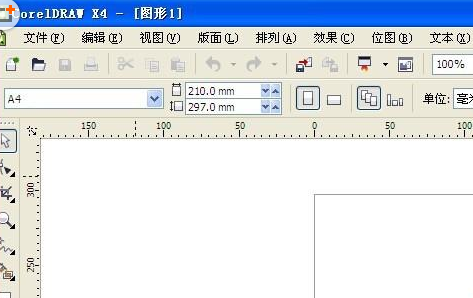
然后我们在工具栏处找到基本形状工具,选中,如图所示,
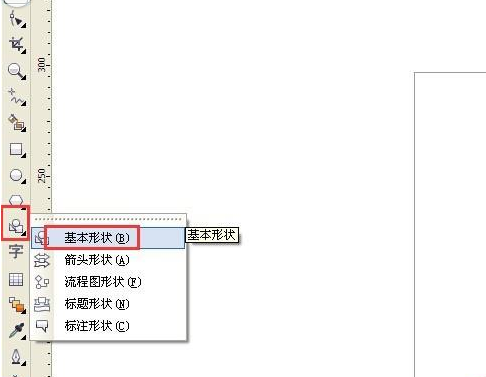
接着我们调整形状,找到心形形状,如图,
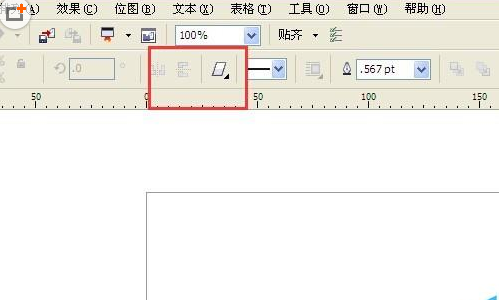
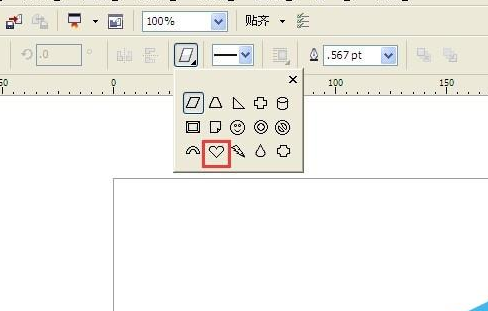
接下来我们在空白处托拉鼠标绘制心形,填充颜色。如图,
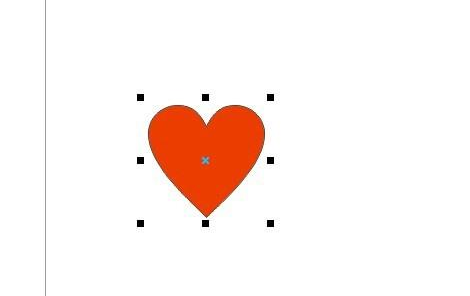
然后我们再绘制一个小的心形,或者复制一个缩小都可以,放到大的心形合适位置,如图,
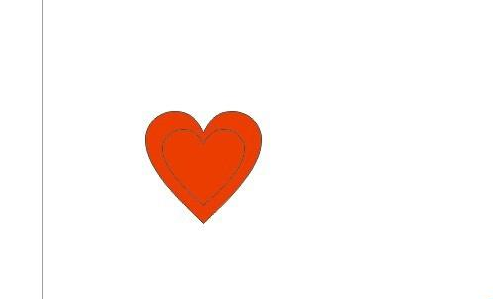
这时我们同时框选,选中两个桃心,如图,

最后我们找到如图所示的工具,结合,点击一下,即可出现镂空的桃心。
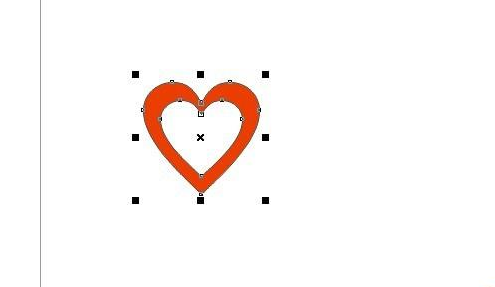
看完了上文为你们描述的CorelDraw X4制作空心心形图片的详细操作步骤,你们是不是都学会了呀!
- 《吸血鬼幸存者》0.7.3版新增内容一览
- 《吸血鬼幸存者》新手开荒配置推荐
- 《原神》久岐忍机制分析及配装参考
- 《原神》深泥奇谭第五天打法分享
- 《神秘海域失落遗产》曷萨拉王朝钱币收集指南 钱币在哪
- 《方舟生存进化》维京湾大金刚召唤方法 大金刚怎么召唤
- 《原神》深泥奇谭第五关任务攻略
- 《吸血鬼幸存者》快速升级build推荐
- 《吸血鬼幸存者》各武器强度分析
- 《怪物猎人崛起》曙光斩斧详细玩法教程 曙光斩斧怎么玩
- 《小缇娜的奇幻之地》DLC3剧情及BOSS战演示
- 《原神》重云定位分析及配装指南
- 《原神》圣遗物基础介绍及搭配思路
- 张艺谋新作《满江红》官宣开机 概念海报首度公开
- 《你是我的春天》观影礼 宋小宝隔空认亲潘斌龙
- 《极限竞速地平线5》风火轮DLC内容前瞻
- 《方舟生存进化》前期快速开荒思路
- 《盗贼遗产2》玩法及设定评析 盗贼遗产2好玩吗
- 《火焰纹章无双风花雪月》隐藏结局触发方法 隐藏剧情介绍
- 《怪物猎人崛起》曙光Demo操虫棍最终数据一览
- 《原神》烟绯武器选择解析 烟绯武器怎么选
- 《原神》鸣草快速收集线路指引
- 《怪物猎人崛起》曙光大锤新增替换技演示
- 《小缇娜的奇幻之地》壳封戒指BUG用法分享
- 《神秘海域失落遗产》全拍照点位置说明 照相机会一览
- 《方舟生存进化》维京湾约顿海姆重要资源点位标注
- 《重返帝国》开荒队的转型和进阶指南 开荒队怎么转型
- 《重返帝国》新英雄李白阵容攻略 李白怎么玩
- 《重返帝国》技能搭配技巧 月卡党怎么搭配技能
- 拼多多上线网页版“拼多多优惠商城”